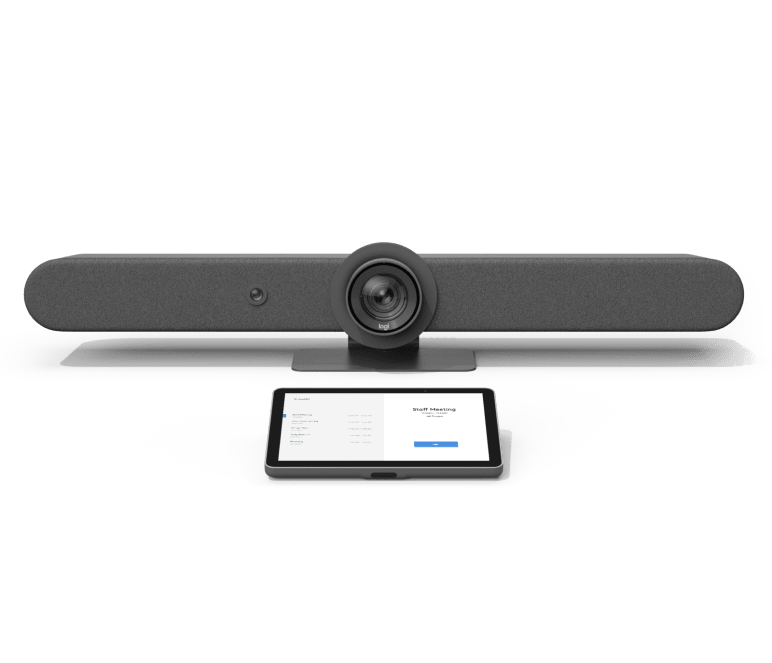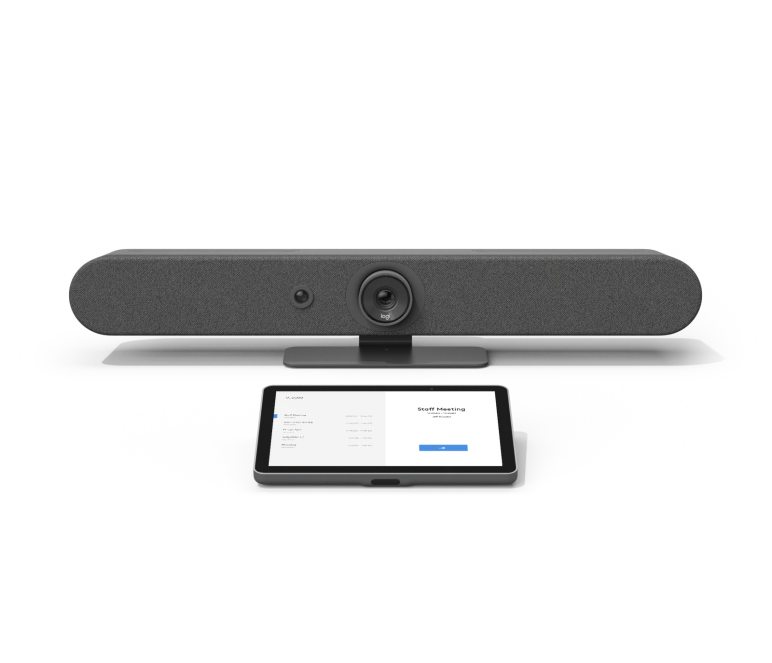VIDEOKONFERENZEN
Sehen Sie sich um bei unseren Videokonferenzprodukten, darunter Konferenzkameras, Raumlösungen, Webcams, Headsets, Tools für die Zusammenarbeit und Zubehör.
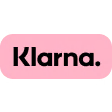
Jetzt kaufen, später bezahlen mit Zahlungsoptionen wie Klarna.
Kostenloser Versand bei Bestellungen über 39 €.
Einfache Rücksendungen und 30 Tage Geld-zurück-Garantie. Mehr erfahren
EINKAUFEN NACH KONFERENZRAUMTYP
Konferenzräume
Konferenzräume
Lösungen für herkömmliche Konferenzräume verfügen über eine Kamera an der Frontseite des Raums, einen Touch-Controller sowie Add-ons, um Meetings tiefer im Raum zu erfassen.
Kleiner Besprechungsraum
In kleineren Räumen können Sie ganz einfach Videokonferenzen für eine schnelle Zusammenarbeit und Ad-hoc-Meetings bereitstellen mit Lösungen, die sich einfach einrichten und in großem Umfang bereitstellen lassen.
Raum für Ideen
Fördern Sie Brainstorming und kreative Ideenfindung in verteilten Teams mit intuitiven und interaktiven Lösungen für offene und dynamische Räume.
Immersive Videoräume
In Räumen, die für Videokonferenzen konzipiert sind, ermöglichen das Design der Möbel und die Platzierung der Kamera es, die Teilnehmer im Raum besser zu sehen und einzufangen.
EINKAUFEN NACH PRODUKTEN
KONFERENZKAMERAS
Bringen Sie mit Logitech ConferenceCams Videokonferenzen in kleine und große Besprechungsräume.
Kategorie
Farben
PREIS
Sorry, keine passenden Produkte
All diese Filter
Filter löschen und erneut versuchen.

Rally Plus

Rally Camera
KONFIGURIEREN SIE BELIEBIGE KONFERENZRÄUME FÜR VIDEOKONFERENZEN
RAUMKONFIGURATOR STARTEN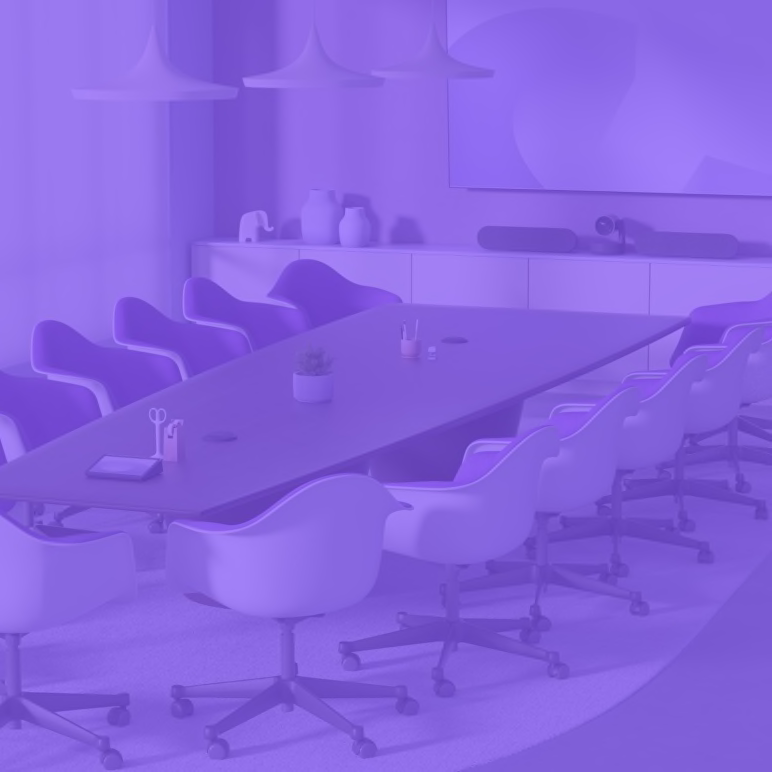

GROUP


Logitech Sight

BCC950

PTZ PRO 2
- Bester Treffer
- Neu
- Name
- Preis: höchster zuerst
- Preis: niedrigster zuerst
- Bestseller
- Empfohlen
Bis zu 4 Produkte vergleichen
VIDEOKONFERENZZUBEHÖR
Kategorie
Farben
PREIS
Sorry, keine passenden Produkte
All diese Filter
Filter löschen und erneut versuchen.

Logitech RoomMate

Aktives USB-Kabel


Rally Mikrofon

Logitech Strong USB

RALLY MONTAGE-KIT
- Bester Treffer
- Neu
- Name
- Preis: höchster zuerst
- Preis: niedrigster zuerst
- Bestseller
- Empfohlen
Bis zu 4 Produkte vergleichen
Docking-Station
Ob im Büro, zu Hause oder an flexiblen Schreibtischen – Logitech sorgt für dasselbe nahtlose Audio- und Videoerlebnis in jedem Arbeitsumfeld.
Kategorie
Farben
PREIS
Sorry, keine passenden Produkte
All diese Filter
Filter löschen und erneut versuchen.

Logi Dock Fokus-Raum-Kit


Logi Dock

Logi Dock Flex
Logitech + TUNE
Logi Tune
- Bester Treffer
- Neu
- Name
- Preis: höchster zuerst
- Preis: niedrigster zuerst
- Bestseller
- Empfohlen
Bis zu 4 Produkte vergleichen
WEBCAMS
Logitech Webcams sind mit jeder VC-Software kompatibel und bieten Sofortlösungen für Videokonferenzen in hochwertiger HD-Videoqualität.
Farben
PREIS
Sorry, keine passenden Produkte
All diese Filter
Filter löschen und erneut versuchen.

Brio 4K
Sparen Sie 50 % auf Webcams, wenn Tastatur und Maus im Warenkorb enthalten sind. Ausschlüsse gelten.*



Brio 505
Sparen Sie 50 % auf Webcams, wenn Tastatur und Maus im Warenkorb enthalten sind. Ausschlüsse gelten.*



BRIO 305
Sparen Sie 50 % auf Webcams, wenn Tastatur und Maus im Warenkorb enthalten sind. Ausschlüsse gelten.*
- Bester Treffer
- Neu
- Name
- Preis: höchster zuerst
- Preis: niedrigster zuerst
- Bestseller
- Empfohlen
Bis zu 4 Produkte vergleichen
HEADSETS FÜR AUDIOKONFERENZEN
Die stylischen und kostengünstigen Headsets von Logitech wurden speziell für langanhaltenden Komfort entwickelt und machen Ihre Gespräche noch produktiver.
KONFERENZRAUMLÖSUNGEN
Vollständige Raumlösungen von Logitech erlauben den Teilnehmern eines Meetings, eine Videokonferenz schnell zu starten und abzuhalten.
Farben
PREIS
Sorry, keine passenden Produkte
All diese Filter
Filter löschen und erneut versuchen.
Logitech + Microsoft
Microsoft Partner
Logitech + Google
Google Partner
Logitech + Zoom
Zoom-Partner
- Bester Treffer
- Neu
- Name
- Preis: höchster zuerst
- Preis: niedrigster zuerst
- Bestseller
- Empfohlen